苹果发布iOS 14时,我们在iPhone上获得了内置的翻译应用程序 ,从而无需下载第三方翻译应用程序。而在iPadOS 15中,翻译也在iPad上得到应用。虽然我们很多人可能没有做过太多的旅行,但你永远不知道什么时候会遇到与新人的语言障碍,即使它是在当地的某个地方。如何在"翻译"应用中选择语言适用于 iPhone 的 Translate 应用目前支持 11 种语言:阿拉伯语、中文(普通话、简体)、英语(美国和英国)、法语、德语、意大利语、日语、韩语、葡萄牙语、俄语和西班牙语。您可以选择要使用的语言,以及需要将其翻译成哪些语言。在 iPhone 上启动翻译应用程序。要选择第一种语言,请点击左上角语言旁边的蓝色箭头。从弹出式菜单中选择您的第一种语言。要选择第二种语言,请点击右上角语言旁边的蓝色箭头。从弹出式菜单中选择您的第二种语言。如何在"翻译"应用中翻译短语从上述步骤中选择首选语言后,即可开始翻译。点击蓝色麦克风按钮,说出您需要翻译的短语。翻译应用可以自动检测某人何时停止说话,并且您的翻译短语显示在原始短语下方的屏幕上,以及音频播放。您还可以点按底部区域键入需要翻译的字词或短语。如何在翻译应用中收藏或拉出词典开始翻译后,您可以将某些短语添加为书签以供以后快速参考,甚至可以查找字典定义。要收藏某个短语以供日后使用,请点击翻译下方的星形图标。要查找定义,请点击翻译下方的书图标。您也可以点击单词本身。轻点"播放"以获取单词或短语的音频播放。如何在"翻译"应用中访问"常用"翻译当您收藏了已翻译的短语时,它可以让您在需要时更容易地将其拉起,而不必一遍又一遍地说出或键入该短语。当经常前往您不懂母语的地方旅行时,这尤其有用。在 iPhone 上启动"翻译"。点按底部的收藏夹标签。收藏的短语显示在顶部。下面是"最近"部分,您可以在其中查看到目前为止的翻译历史记录。如果您喜欢的短语之一具有多个选项,则可以点击您所说的特定短语。这对于像"浴室"这样的东西特别有用。如何在"翻译"应用中实时翻译对话iPhone翻译应用程序最酷的事情之一是,您可以使用它来实时与某人进行对话。以下是操作方法。在 iPhone 上启动"翻译"。轻点底部的对话按钮。点击蓝色麦克风左侧的方向按钮。您有两个选项:并排(默认)或面对面。点击蓝色麦克风并开始讲话。您的演讲将被实时翻译给其他人,反之亦然。如何在"翻译"应用中打开"自动翻译"为了让您的生活更轻松,iPhone和iPad上的"翻译"应用程序中都有自动翻译功能。这允许应用程序自动检测正在使用的语言,并且它将相应地进行翻译,因此您无需手动选择语言。确保您位于"对话"视图中。点击"更多"按钮(看起来像三个点)。选择自动翻译。您也可以选择从此处切换检测语言和播放翻译。如何下载语言以在"翻译"应用中离线使用适用于 iPhone 的 Translate 应用需要互联网连接才能正常工作。但是,您始终可以下载所需的语言,以便翻译始终有效,即使您没有数据连接也是如此。在 iPhone 上启动"翻译"。点击顶部其中一个语言框旁边的蓝色箭头。轻点弹出式菜单底部的"管理语言"。点击要下载的语言上的下载图标。轻松突破这些语言障碍在iPhone上使用翻译应用程序非常简单明了。同样奇妙的是,它现在内置于iOS本身,您不必依赖第三方应用程序。翻译是一个非常方便的工具,可以在你的iPhone上使用,特别是如果你将来要去一个新的国家。
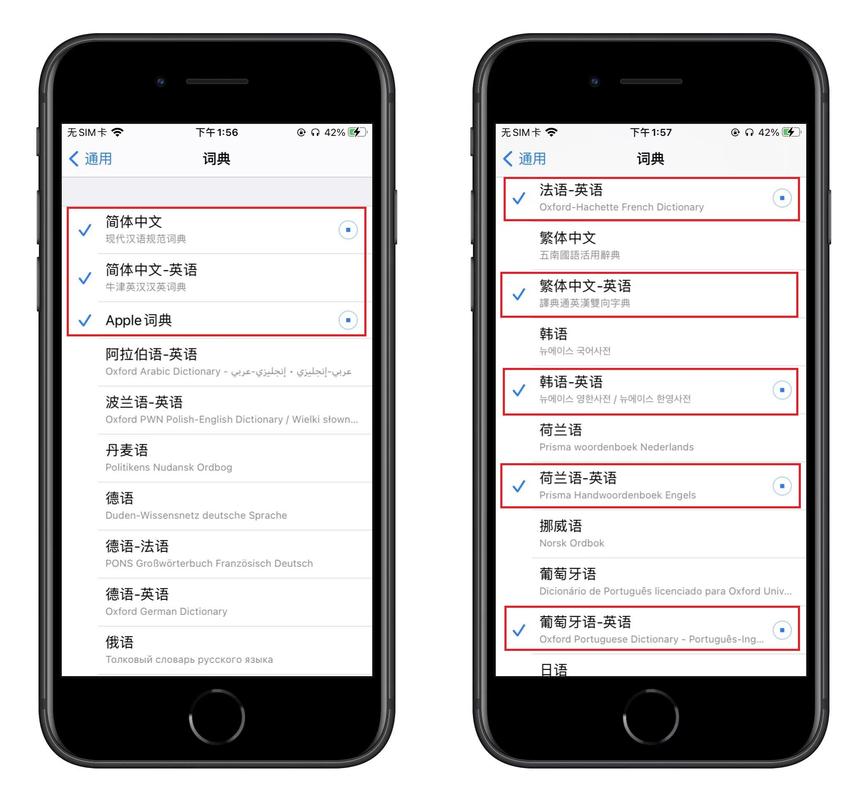
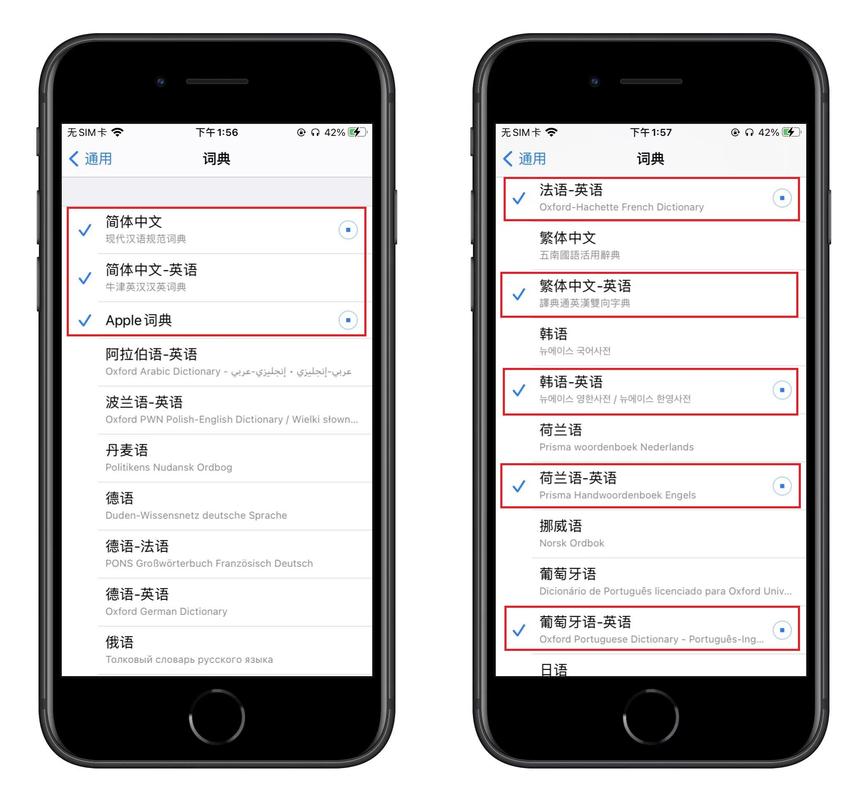
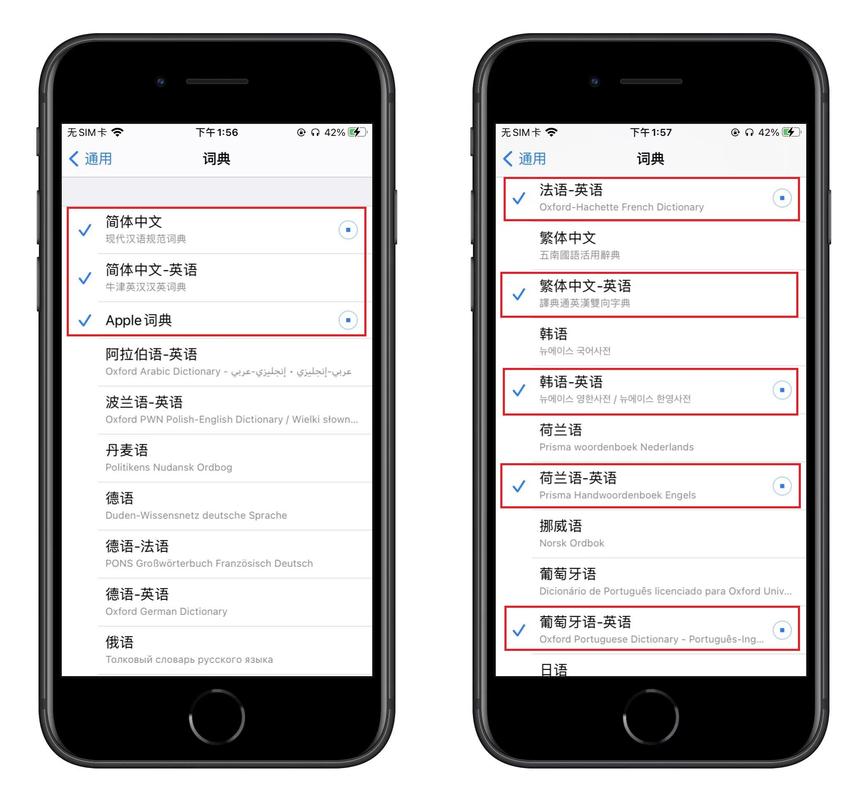
0 评论